现在wifi已经深入人们的生活之中了,不论走到哪里第一时间看看有没有wifi已经逐渐成为很多人的一种生活习惯,那么台式机可不可以使用wifi热点呢,台式电脑如何连接wifi热点,今天小编就教大家如何让台式电脑连接wifi热点。
相信每一个使用台式机的朋友都有这样的疑虑,为什么台式机不能连接wifi呢?和笔记本不一样的是,台式机没有无线网络驱动,所以就没办法连接无线网络。但是,当台式机连接网卡之后就能够连接了,这种网卡可以接受wifi信号,从而使得台式电脑也可以通过wifi上网。但是大多数人还在琢磨着台式电脑怎么样连接wifi而不需要网卡,下面就让我们来看看。
下面是台式机怎么连接wifi的方法:
PS:如果没有无线WiFi接收器是无法连上wifi的哦,请先购置无线WiFi接收器。
方法一:
1、打开开始菜单找到控制面板 点击进去找到网络和共享中心。
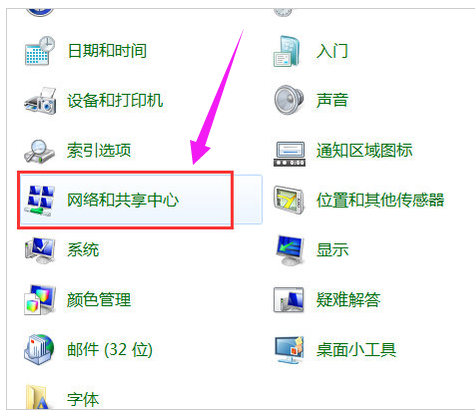
wifi电脑图解1
2、把无线网络安装好 安装的时你只需点击下一步就好点到完成安装就好。
3、把我们的随身wifi插入电脑,一般情况自动会安装无线驱动。
4、打开网络链接,你会发现多了个无线网络 我们点击查看无线网络。
5、点开后你会看到无线网络的名称,点击输入密码即可,在电脑右下角也有显示哦。
方法二:
1、无线信号放大接收器,直接usb连接即可,操作很简单。
2、外置无线网卡,购买后装个驱动即可使用。
台式机电脑图解2
注意事项:
注意有些USB的无线网卡,需要安装驱动程序,把驱动程序安装好之后,这个USB无线网卡才会正常工作。
USB无线网卡的驱动程序,一般在包装盒里面有一个光盘,里面就是这块USB无线网卡的驱动程序。

无线网络电脑图解3
3、如果你的台式电脑没有光驱,无法读取光盘中的驱动程序,那么你可以搜索你这个USB无线网卡的型号,下载驱动程序,也可以去设备的官网下载。
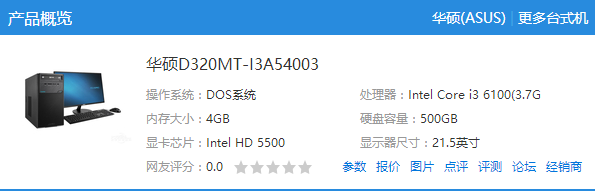
无线网络电脑图解4
以上就是有关台式机连接wifi教程介绍了,有需要的用户可以参照小编的操作方法去实践。
Copyright ©2018-2023 www.958358.com 粤ICP备19111771号-7